Comment utiliser Supremo pour Mac sur macOS 10.14 et ulterieurs
La première fois que vous démarrez sur macOS 10.14 et supérieur, vous devez autoriser Supremo à obtenir un contrôle complet de l’ordinateur pendant une session à distance, après avoir enregistré/déplacé le fichier exécutable dans le dossier Applications.
Voici les étapes à effectuer :
– Téléchargez Supremo pour macOS et, avant de démarrer le logiciel, enregistrez/déplacez l’exécutable dans le dossier Applications. Selon le type de navigateur et de système d’exploitation utilisé, vous téléchargerez directement l’exécutable Supremo ou un fichier .zip contenant Supremo : dans le second cas, vous devrez décompresser le fichier, simplement en cliquant sur le dossier compressé. L’exécutable Supremo sera automatiquement extrait et devra être déplacé vers le dossier Applications.
-Définissez les autorisations dans les Préférences Système pour utiliser pleinement les fonctionnalités de Supremo.
Ce qui suit montre comment accorder l’accès à Supremo dans les différents systèmes d’exploitation macOS.
Comment accorder l'accès à Supremo sur votre Mac avec macOS 10.14
Si vous utilisez la dernière version de Supremo sur votre Mac avec macOS 10.14 (Mojave), vous verrez cette fenêtre lors du premier démarrage du logiciel :
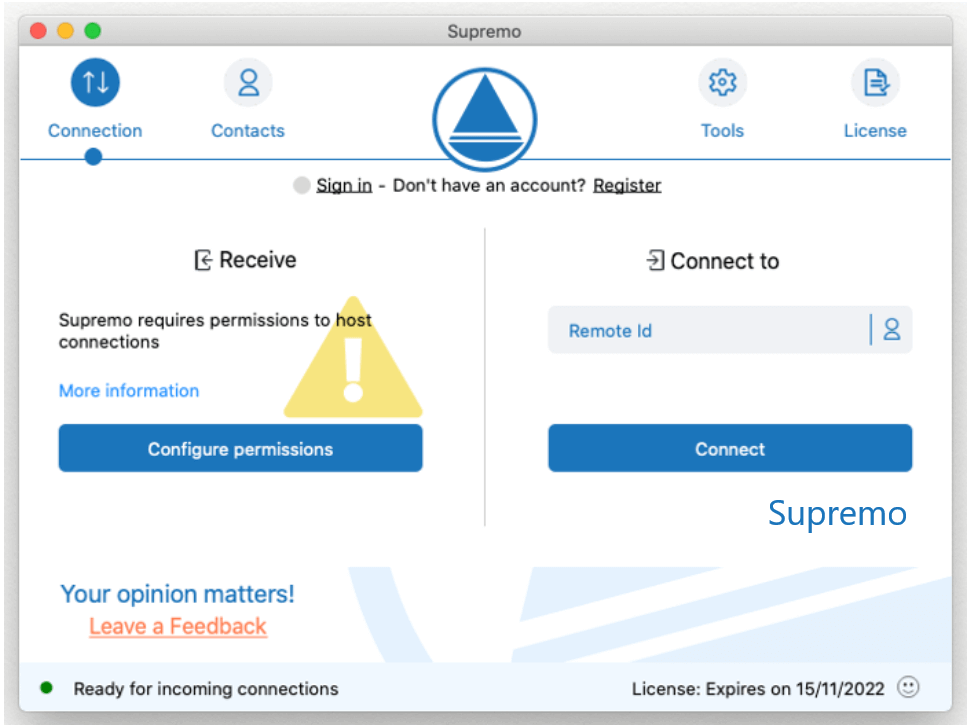
En cliquant sur Configurez les autorisations , vous affichez l’écran suivant :
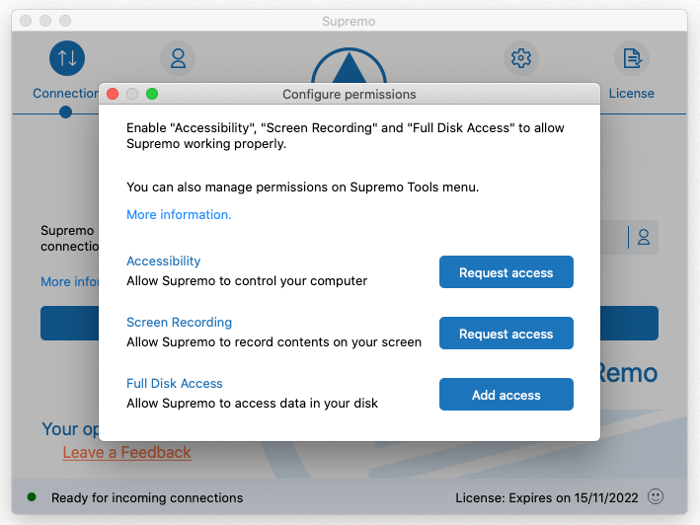
Cliquez sur Demandez l’accès à l’option Accessibilité. Vous afficherez cette fenêtre :

En sélectionnant Ouvrir Préférences Système, vous serez dirigé vers l’option Accessibilité de la section Confidentialité, dans les paramètres de Sécurité et Confidentialité des Préférences Systèmes de votre Mac (si vous ne voyez pas la fenêtre ci-dessus, vous pouvez accéder à la section Confidentialité en cliquant sur Préférences système – Sécurité et confidentialité – Confidentialité de votre Mac et procéder comme indiqué ci-dessous).
Cliquez sur l’icône de cadenas en bas à gauche pour pouvoir effectuer des modifications. Vous devez saisir un nom et un mot de passe d’administrateur pour continuer.
Cochez Supremo pour autoriser l’accès (pour continuer, l’exécutable Supremo doit avoir été préalablement enregistré/déplacé dans le dossier Applications) :
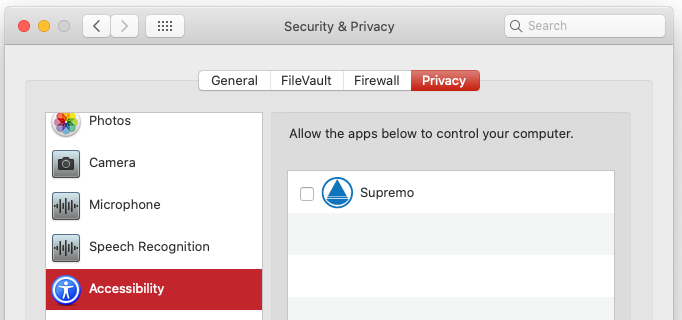
Fermez la fenêtre Sécurité et Confidentialité. À partir de ce moment, ceux qui se connectent à votre Mac via Supremo pourront désormais le contrôler.
Le panneau des autorisations est toujours accessible dans Supremo dans Outils – Autorisations.
REMARQUE: Vous pouvez accéder à tout moment aux paramètres Accessibilité de votre Mac dans les Préférences Système – Sécurité et confidentialité – Confidentialité.
Comment accorder l'accès à Supremo sur votre Mac avec macOS 10.15 et ultérieurs
Si vous utilisez la dernière version de Supremo sur votre Mac avec macOS 10.15 (Catalina) ou ultérieurs, vous verrez cette fenêtre lors du premier démarrage du logiciel :
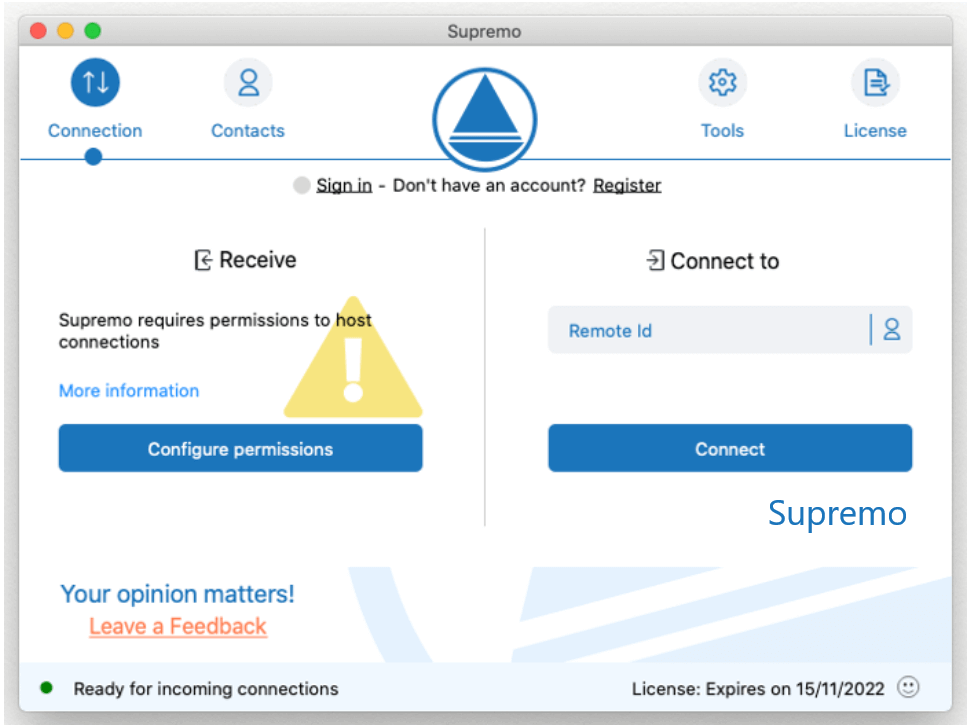
En cliquant sur Configurez les autorisations, vous afficherez l’écran suivant :
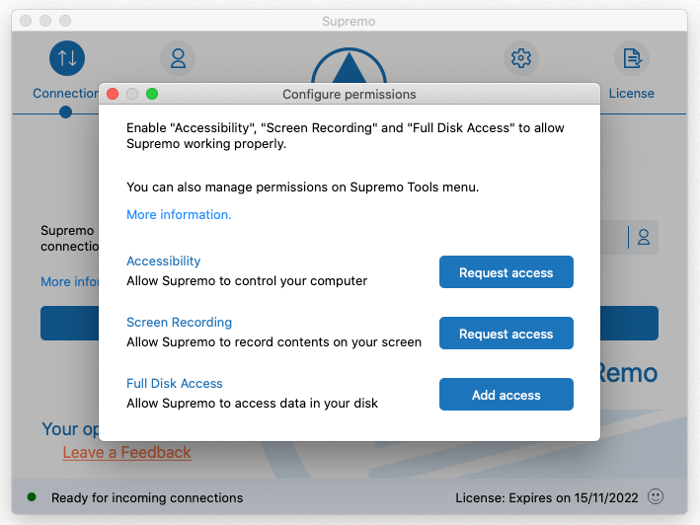
Les autorisations à configurer sont les suivantes :
- Accessibilité : Supremo nécessite l’accès à l’accessibilité pour que la souris et le clavier peuvent être contrôlés à distance
- Enregistrement de l’écran : Supremo nécessite l’accès à l’enregistrement de l’écran pour permettre aux utilisateurs distants de regarder l’écran pendant les sessions de contrôle
- Accès complet au disque : Supremo nécessite l’accès complet au disque pour accéder aux fichiers et aux dossiers sur le MAC pour transférer des fichiers (envoi et réception de fichiers)
Nous indiquons ci-dessous comment accorder les 3 permissions indiquées ci-dessus.
1. Accessibilité.
Dans Supremo, cliquez sur Demandez l’accès à l’option Accessibilité. La fenêtre suivante s’ouvrira :

En sélectionnant Ouvrir Préférences Système, vous serez dirigé vers l’option Accessibilité de la section Confidentialité, dans les paramètres de Sécurité et Confidentialité des Préférences Système de votre Mac (si vous ne voyez pas la fenêtre ci-dessus, vous pouvez accéder à la section Confidentialité en cliquant sur Préférences système – Sécurité et confidentialité – Confidentialité de votre Mac et procéder comme indiqué ci-dessous).
Cliquez sur l’icône de cadenas en bas à gauche pour pouvoir effectuer des modifications. Vous devez saisir un nom et un mot de passe d’administrateur pour continuer.
Cochez Supremo pour autoriser l’accès (pour continuer, l’exécutable Supremo doit avoir été préalablement enregistré/déplacé dans le dossier Applications) :
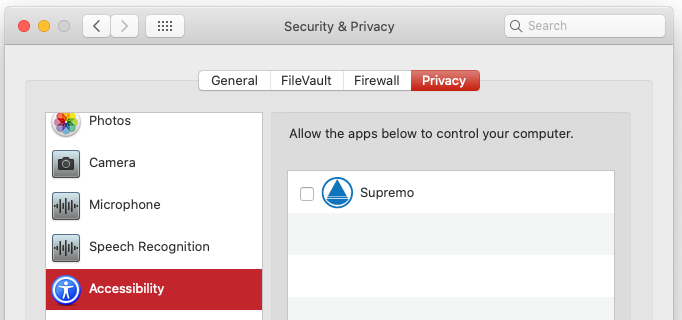
Fermez la fenêtre Sécurité et Confidentialité. À partir de ce moment, ceux qui se connectent à votre Mac via Supremo pourront le contrôler.
2. Enregistrement de l’écran.
Suivez également la même procédure d’autorisation pour les autorisations Enregistrement de l’écran.
Dans Supremo, cliquez sur Demandez l’accès à l’option Enregistrement de l’écran. En sélectionnant Ouvrir Préférences Système dans la fenêtre qui s’ouvre, vous serez dirigé vers l’option Enregistrement de l’écran de la section Confidentialité, dans les paramètres de Sécurité et Confidentialité des Préférences Système de votre Mac (si vous ne voyez pas la fenêtre en cliquant sur Demandez l’accès, vous pouvez accéder à la section Confidentialité en cliquant sur Préférences système – Sécurité et confidentialité – Confidentialité de votre Mac et procéder comme indiqué ci-dessous).
Cliquez sur l’icône de cadenas en bas à gauche pour pouvoir effectuer des modifications. Vous devez saisir un nom et un mot de passe d’administrateur pour continuer.
Cochez Supremo pour autoriser l’accès (pour continuer, l’exécutable Supremo doit avoir été préalablement enregistré/déplacé dans le dossier Applications) :
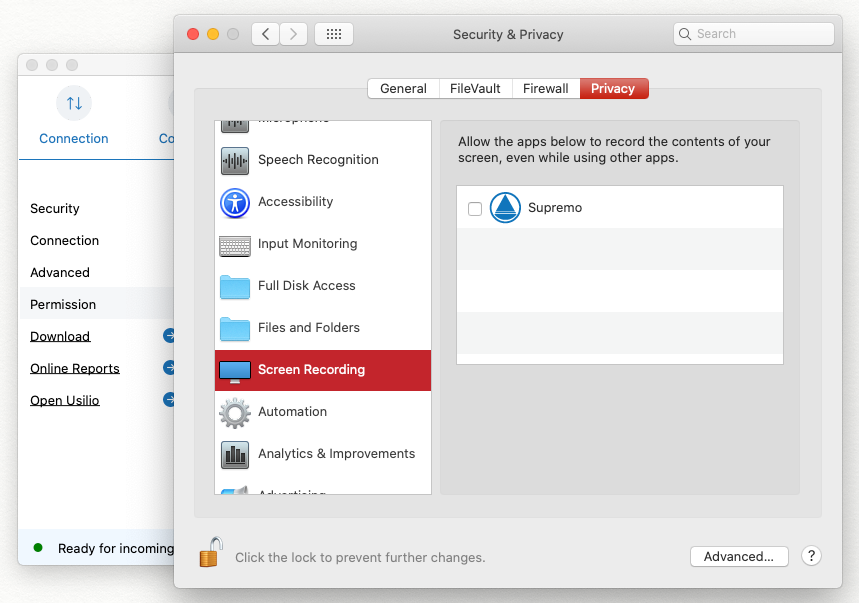
3. Accès complet au disque.
Dans l’écran Supremo, cliquez sur Ajouter l’accès à l’élément Accès complet au disque pour définir la dernière autorisation d’utilisation complète de Supremo.
La fenêtre suivante s’ouvre dans laquelle cliquer sur le bouton « + » : sélectionnez Supremo dans la liste des applications ((pour continuer, l’exécutable Supremo doit avoir été préalablement enregistré/déplacé dans le dossier Applications) :
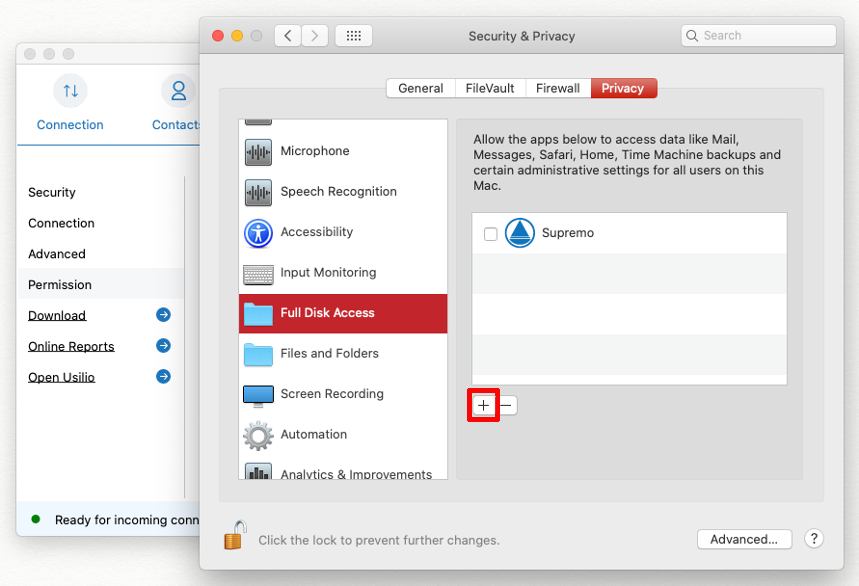
Le panneau des autorisations est toujours accessible dans Supremo dans Outils – Autorisations.
REMARQUE: Vous pouvez accéder à tout moment aux paramètres Accessibilité, Enregistrement de l’écran et Accès complet au disque de votre Mac dans les Préférences Système – Sécurité et confidentialité – Confidentialité.